Jak ukryć znaki formatowania w programie Word 2010
Twój dokument Microsoft Word 2010 zawiera wiele informacji za kulisami, które określają wygląd elementów w tym dokumencie. Możesz wybrać wyświetlanie tych informacji, włączając opcję wyświetlania znaczników formatowania. Jednak te znaki mogą być trudne w obsłudze, jeśli nie jesteś z nimi zaznajomiony, więc możesz zdecydować, że edytowanie dokumentu jest łatwiejsze, gdy są ukryte.
Na szczęście możesz ukryć te znaczniki formatowania, zmieniając ustawienie w programie Word 2010. Możesz także przejść do menu Opcje programu Word, aby wyłączyć wszelkie znaczniki formatowania, które wcześniej były skonfigurowane do samodzielnego wyświetlania.
Wskazówka: Możesz dodać komentarz do dokumentu w programie Microsoft Word, aby inni edytorzy dokumentów mogli ocenić pomysł lub potencjalną zmianę, zanim zdecydujesz się ją wprowadzić.
Oto jak zatrzymać wyświetlanie znaków formatowania w dokumencie Word 2010 -
- Otwórz Word 2010.
- Kliknij kartę Narzędzia główne w górnej części okna.
- Kliknij przycisk Pokaż / Ukryj w sekcji Akapit wstążki.
Te kroki pokazano również poniżej ze zdjęciami -
Krok 1: Otwórz Microsoft Word 2010.
Krok 2: Kliknij kartę Narzędzia główne nad wstążką.

Krok 3: Kliknij przycisk Pokaż / Ukryj w sekcji Akapit wstążki.
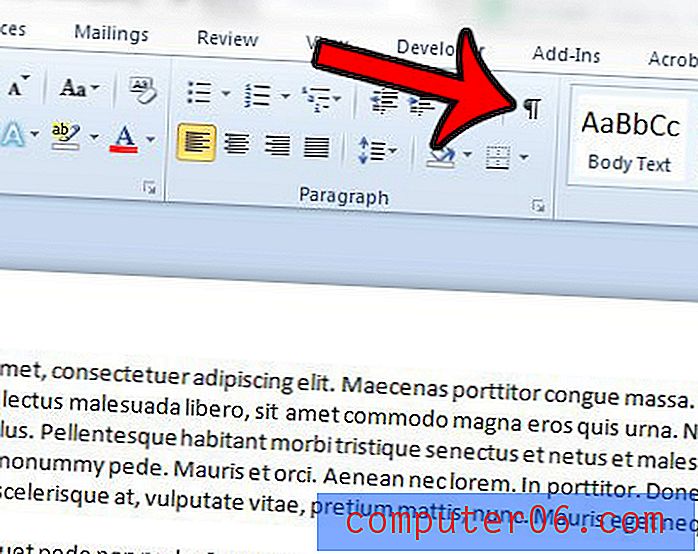
Jeśli nadal pojawiają się niektóre znaczniki formatowania, musisz zmienić ustawienie znacznika formatowania w innym miejscu.
Krok 4: Kliknij kartę Plik w lewym górnym rogu okna.
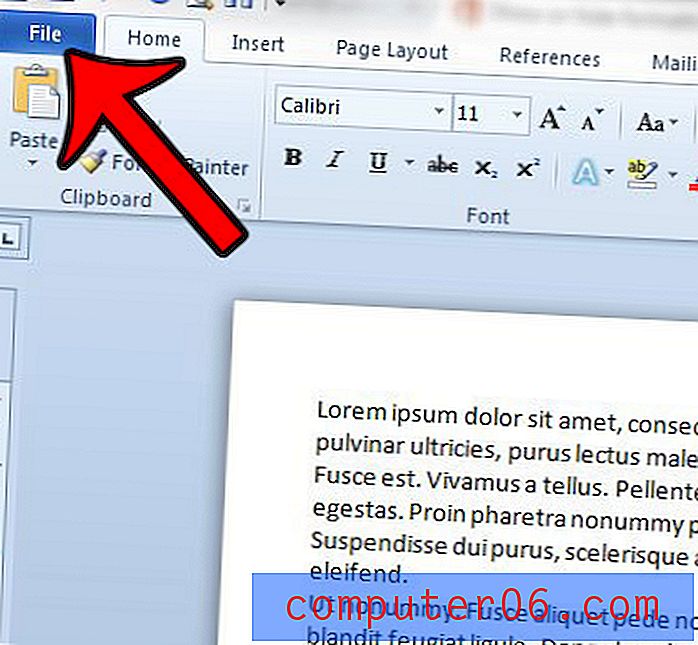
Krok 5: Kliknij Opcje w kolumnie po lewej stronie okna. Spowoduje to otwarcie nowego okna o nazwie Opcje programu Word .
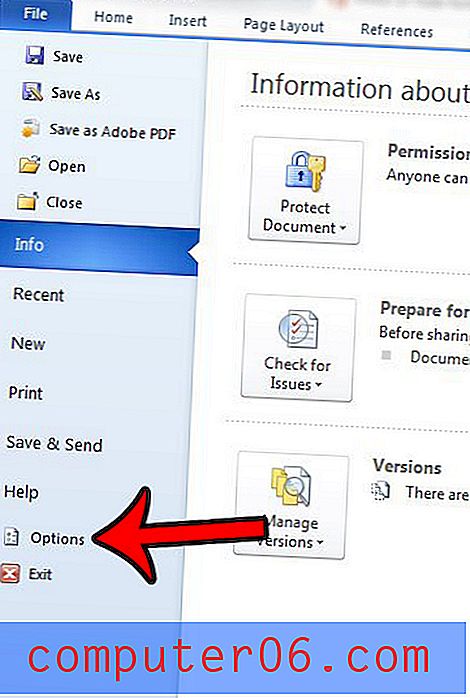
Krok 6: Kliknij kartę Wyświetlanie w lewej kolumnie okna Opcje programu Word .
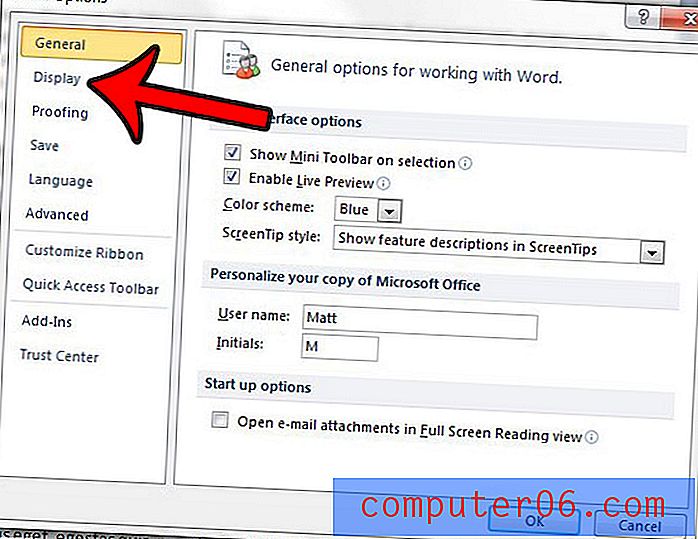
Krok 7: Odznacz każdą opcję w Zawsze pokazuj te znaczniki formatowania w sekcji ekranu . Następnie możesz kliknąć przycisk OK u dołu okna, aby zapisać i zastosować zmiany.
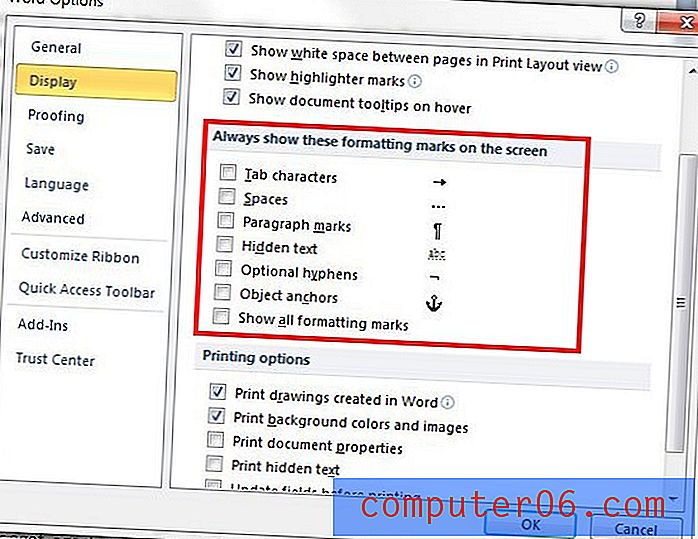
Czy próbujesz skopiować i wkleić z innej lokalizacji na komputerze, takiej jak przeglądarka internetowa lub inny dokument, ale czcionka jest niepoprawna lub niewłaściwy kolor? Dowiedz się, jak wklejać do Word 2010 bez formatowania i zaoszczędzić trochę czasu i frustracji.



